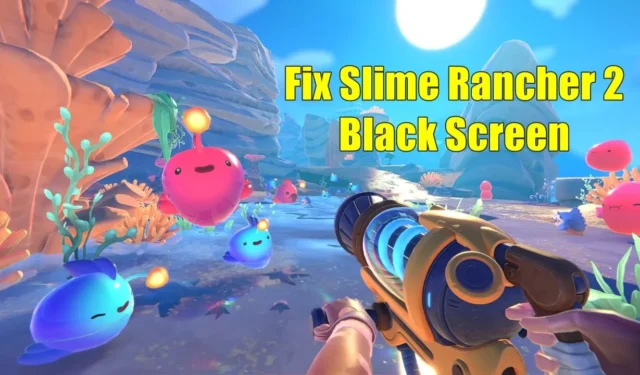
2022년에 출시된 Slime Rancher 2는 1인칭 생활 시뮬레이션 어드벤처 게임입니다. 이 게임은 흥미로운 게임 플레이와 그래픽으로 인해 게임들 사이에서 큰 호응을 얻었습니다. 그러나 많은 사람들이 게임을 플레이하는 데 방해가 되는 한 가지 문제는 검은색 화면 문제입니다.
게이머들은 시작 후 Slime Rancher 2 블랙 스크린이 나타난다고 자주 보고했습니다. 개발자가 자주 업데이트를 발표했음에도 불구하고 문제는 아직 해결되지 않았습니다. Slime Rancher 2에서도 이 검은색 화면 문제가 발생하는 경우 앞에 나열된 문제 해결 단계를 수행하면 문제를 해결하는 데 도움이 됩니다.
시작 후 Slime Rancher 2 검은 화면 수정
그래픽 드라이버에 문제가 있거나 게임 파일이 손상된 경우 일반적으로 Slime Rancher 2에서 검은색 화면이 나타납니다. 아래 제공된 방법은 이 문제를 해결하는 방법을 안내합니다.
1. 게임 강제 재시작
Slime Rancher 2에 검은색 화면이 표시되고 이를 지나갈 수 없는 경우 게임을 강제로 다시 시작하세요. 이렇게 하면 백그라운드에서 실행 중인 모든 게임 프로세스가 종료되고 새로 시작됩니다. 수행 방법은 다음과 같습니다.
- Ctrl + Shift + Esc 키 콤보를 눌러 작업 관리자를 엽니다 .
- 프로세스 탭 에서 Slime Rancher 2 를 찾아 선택한 후 작업 끝내기를 클릭하세요 .
- 완료되면 시작 메뉴에서 게임을 다시 시작하세요.
2. 그래픽 드라이버 업데이트
게임은 그래픽 집약적이므로 실행하려면 그래픽 드라이버를 최신 버전으로 업데이트해야 합니다. 문제를 해결하려면 그래픽 드라이버를 최신 버전으로 업데이트해 보세요.
- 시작 아이콘을 마우스 오른쪽 버튼으로 클릭한 다음 장치 관리자 를 클릭합니다 .
- 디스플레이 어댑터 를 두 번 클릭합니다 .
- 그래픽 드라이버를 마우스 오른쪽 버튼으로 클릭하고 드라이버 업데이트를 클릭합니다 .

- 이제 자동으로 드라이버 검색을 클릭하세요 .
3. 그래픽 드라이버 재설치
그래픽 드라이버를 다시 설치하면 손상된 그래픽 드라이버 파일이 모두 교체되어 현재 직면하고 있는 모든 그래픽 관련 문제가 해결됩니다. 다음은 그래픽 드라이버를 다시 설치하는 단계입니다.
- 시작 메뉴 를 열고 장치 관리자를 검색 한 다음 Enter 키를 누릅니다 .
- 디스플레이 어댑터 목록을 확장합니다 .
- 그래픽 드라이버를 찾아 마우스 오른쪽 버튼으로 클릭한 다음 장치 제거 를 클릭합니다 .

- 제거를 다시 클릭합니다 .
- PC를 재부팅하여 그래픽 드라이버를 다시 설치하세요.
4. 관리자 권한으로 Slime Rancher 2 실행
권한이 없으면 Slime Rancher 2 Black Screen 문제가 발생할 수도 있습니다. 이 문제를 해결하려면 관리자 권한으로 게임을 실행하세요.
- 바탕 화면에서 Slime Rancher 2 바로가기를 마우스 오른쪽 버튼으로 클릭 하고 속성을 클릭합니다 .
- 호환성 탭 으로 이동하여 관리자 권한으로 이 프로그램 실행을 선택하세요 .

- 적용 및 확인을 클릭하여 변경 사항을 저장합니다.
- Steam 클라이언트에도 동일한 작업을 수행한 다음 Slime Rancher 2를 실행하세요 .
5. 전체 화면 최적화 비활성화
전체 화면 최적화로 인해 Slime Rancher 2와의 호환성 문제가 발생하여 검은색 화면 문제가 발생할 수 있습니다. 전체 화면 최적화를 비활성화해 보십시오. 그러면 이 문제가 해결될 가능성이 높습니다.
- 바탕 화면에서 Slime Rancher 2 아이콘을 마우스 오른쪽 버튼으로 클릭한 다음 속성 옵션을 클릭하세요.
- 호환성 탭 에서 전체 화면 최적화 비활성화 를 선택하십시오 .

- 적용을 클릭한 다음 확인을 클릭하여 변경 사항을 저장합니다 .
6. DirectX 업데이트
DirectX는 그래픽 렌더링에 도움이 되며, 게임을 하는 경우 문제를 방지하려면 DirectX를 최신 업데이트로 업데이트해야 합니다.
- 브라우저에서 DirectX 다운로드 페이지 로 이동하세요 .
- 언어를 선택하고 다운로드를 클릭하세요 .
- Windows + E 키 콤보를 누르고 다운로드 폴더로 이동합니다.
- DirectX 파일을 두 번 클릭하고 설치 마법사에 따라 최신 DirectX를 설치합니다.
7. Steam 클라이언트에서 게임 업데이트
게임 업데이트는 기존 문제에 대한 버그 패치는 물론 새로운 기능을 제공합니다. 시작 후 Slime Rancher 2 검은색 화면이 나타나면 게임을 업데이트하는 것이 좋습니다.
- 먼저 PC에서 Steam을 실행하세요.
- 라이브러리 탭 으로 가서 Slime Rancher 2를 클릭하세요 .
- Steam은 사용 가능한 업데이트를 표시하며 이를 설치할 수 있습니다.
8. 게임 파일 복구
- 시작 메뉴 를 열고 Steam을 검색하여 엽니다.
- 라이브러리 탭을 클릭하세요 .
- Slime Rancher 2를 마우스 오른쪽 버튼으로 클릭한 다음 속성을 클릭하세요.
- 그런 다음 로컬 파일 탭을 클릭하십시오.
- 이제 게임 파일 무결성 확인을 클릭하세요 .

9. Steam 오버레이 기능 비활성화
Steam 오버레이 기능이 활성화된 경우 이것이 이 문제의 원인일 수도 있습니다. 이 문제를 해결하려면 아래 단계에 따라 Steam 오버레이를 비활성화하세요.
- Windows 키를 누르고 Steam을 입력한 다음 Enter 키를 누릅니다 .
- 상단의 라이브러리 탭을 클릭하세요 .
- Slime Rancher 2를 마우스 오른쪽 버튼으로 클릭한 다음 속성을 클릭합니다 .
- 일반 탭 에서 Steam 오버레이 활성화 옵션을 선택 취소하세요 .

10. 그래픽 설정을 낮추세요
평균 사양의 컴퓨터에서 높은 그래픽 설정으로 게임을 실행하려는 경우에도 이 문제가 발생할 수 있습니다. 이 문제를 해결하려면 게임의 그래픽 설정을 낮춰보세요. FPS를 75-80 정도로 제한하고, V-sync를 비활성화하고, Bloom을 비활성화하고, 앤티앨리어싱을 끄고, 그림자 효과도 꺼보세요 .
모든 그래픽 설정을 가능한 한 최저로 낮추십시오. 또한 백그라운드에서 실행 중인 다른 앱도 모두 닫으세요. 게임 트래커나 화면 녹화 응용 프로그램을 사용하여 게임 플레이를 기록했다면 해당 기능도 끄는 것이 좋습니다.




답글 남기기